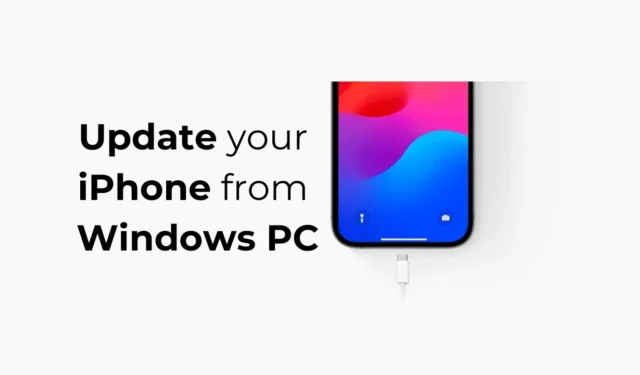
Apple ma już dedykowaną aplikację dostępną dla użytkowników systemu Windows do zarządzania iPhone’ami, iPadami i iPodami. Aplikacja Apple Devices dla systemu Windows może wykonywać za Ciebie różne czynności; może synchronizować komputer z systemem Windows i urządzenia Apple, przesyłać pliki, tworzyć kopie zapasowe i przywracać urządzenia i nie tylko.
Niedawno, korzystając z aplikacji Apple Devices na komputerze z systemem Windows, odkryliśmy kolejną przydatną funkcję: aplikacja na PC może instalować aktualizacje wersji iOS na Twoim iPhonie. Jeśli więc masz problemy z aktualizacją iPhone’a, możesz użyć aplikacji Apple Devices, aby zainstalować oczekujące aktualizacje wersji iOS.
Choć aktualizacja iPhone’a za pomocą aplikacji Apple Devices jest łatwa, trzeba pamiętać o kilku ważnych rzeczach. Przed aktualizacją urządzenia ważne jest utworzenie kopii zapasowej iPhone’a w iCloud lub na komputerze za pośrednictwem aplikacji Apple Devices.
Jak zaktualizować iPhone’a z komputera z systemem Windows
Ponadto aplikacja Apple Devices dla systemu Windows nie wyświetla aktualizacji wersji beta systemu iOS. Jeśli więc dołączyłeś do programu Apple Beta Software i chcesz zainstalować aktualizację Beta, musisz zaktualizować iPhone’a za pomocą aplikacji Ustawienia.
Aplikacja Apple Devices dla systemu Windows wykryje tylko stabilne aktualizacje systemu iOS. Oto jak zaktualizować iPhone’a z komputera za pomocą aplikacji Apple Devices.
1. Aby rozpocząć, pobierz i zainstaluj aplikację Apple Devices na komputerze z systemem Windows.

2. Po pobraniu podłącz iPhone’a do komputera z systemem Windows za pomocą kabla USB.

3. Teraz będziesz musiał odblokować iPhone’a i zaufać komputerowi.
4. Uruchom aplikację Apple Devices na komputerze z systemem Windows.
5. Następnie otwórz Menu i wybierz Ogólne .

6. Po prawej stronie kliknij przycisk Sprawdź aktualizacje w sekcji Oprogramowanie.

7. Aplikacja Apple Devices automatycznie wyszuka oczekujące aktualizacje. Jeśli Twój iPhone działa już na najnowszym systemie iOS, pojawi się komunikat informujący, że jest to najnowsza wersja oprogramowania iPhone’a.

8. Jeżeli dostępna jest jakakolwiek aktualizacja, kliknij przycisk Aktualizuj .
9. Następnie zaakceptuj regulamin i dotknij Kontynuuj . Teraz postępuj zgodnie z instrukcjami wyświetlanymi na ekranie, aby zakończyć proces aktualizacji.
Otóż to! W ten sposób możesz zaktualizować iPhone’a za pomocą aplikacji Apple Devices.
Inne zastosowania aplikacji Apple Devices?
Cóż, możesz używać aplikacji Apple Devices do różnych celów. Możesz go używać do tworzenia kopii zapasowych iPhone’a w systemie Windows , przesyłania plików i nie tylko.
Urządzenia Apple to bezpłatna aplikacja, którą można pobrać ze sklepu Microsoft Store. Jeśli masz zarówno komputer z systemem Windows, jak i iPhone’a, powinieneś użyć tej aplikacji.
Aktualizacja iPhone’a z komputera nigdy wcześniej nie była tak prosta? Prawda? Zatem ten przewodnik dotyczy aktualizacji iPhone’a za pomocą aplikacji Apple Devices na komputerze z systemem Windows. Daj nam znać, jeśli potrzebujesz dodatkowej pomocy na ten temat w komentarzach.




Dodaj komentarz